Niekas negali tvirtinti, kad „iOS“ nepakankanuotraukų redaktorių, tačiau net kai kuriose labiausiai funkcijų turinčiose programose, priklausančiose tam žanrui, trūksta tokio paprasto elemento kaip dydžio keitimo parinktys. Keletas programų leidžia pakeisti nuotraukos matmenis, tačiau galimos tik kelios išankstinės nuostatos, mažai svarstant apie proporcijų išsaugojimą arba keičiant dydį pagal pasirinktinę vertę. Šias savybes galima lengvai rasti darbalaukio programose, tačiau turėti „iPhone“ visapusišką vaizdų dydžio keitimo įrankį tikrai gali būti naudinga daugelyje situacijų. Aiškiai pavadinta Nuotrauka Resizer programa daro tai, ką sako jos pavadinimas - siūlo jums keliąjei norite pakeisti „iDevice“ saugomų nuotraukų dydį. Jūs galite visiškai valdyti vaizdo skiriamąją gebą ir kraštinių santykį ir netgi galite pasirinkti pasirinktinį nuotraukos dydį. Vis dėlto geriausias dalykas programoje yra tai, kad vienu metu sudedami visos grupės albumai. Originalūs vaizdai išsaugomi nepakeisti, o pakeisto dydžio nuotraukos sukuriamos kaip naujos kopijos.

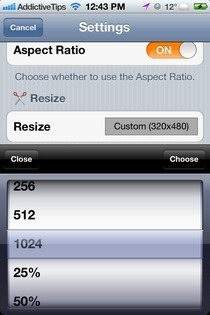
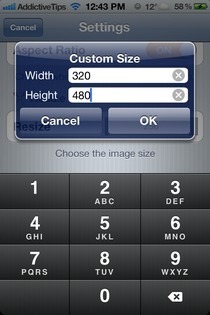
Photo Resizer buvo sukurtas:paprastas tikslas, todėl jo naudojimą taip pat gana lengva suprasti. Norėdami pradėti, pagrindiniame ekrane palieskite mažos krumpliaračio piktogramą, kad pasiektumėte programos meniu „Nustatymai“. Šiame skyriuje yra trys laukai. Jei norite įkelti vaizdus iš fotoaparato ritinėlio jų faktine skiriamąja geba, įjunkite parinktį „Visiška skiriamoji geba“. Kita galimybė yra įkelti vaizdus jų ekrano skiriamąja geba. Jei nuspręsite sumažinti nuotrauką fiksuota procentine dalimi, kraštinių santykis išlaikomas automatiškai, tačiau pagal kitus scenarijus jūs turite nuspręsti, ar išsaugoti proporciją, ar ne. Be procentų, galite pakeisti vaizdų dydį pagal pasirinktinę vertę, apibrėždami norimą plotį ir aukštį.
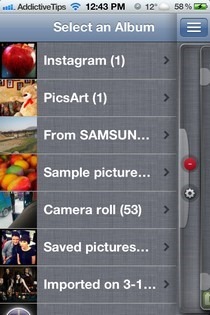
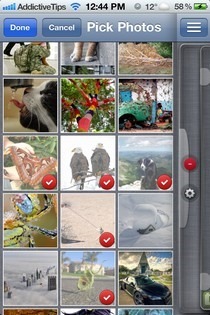

Dabar, kai viską sukonfigūravai, viskaslaikas įkelti vaizdus keičiant dydį. Bakstelėkite mygtuką, esantį viršutiniame kairiajame kampe, kuriame pateikiamas visas albumų, esančių „Stock Photos“ programoje, sąrašas. Tiesiog pasirinkite visus vaizdus, kuriuos norite pakeisti, bakstelėdami ant jų ir paspauskite „Atlikta“. Nuotraukos skiriamoji geba rodoma ekrano apačioje, o norint pereiti prie kitos nuotraukos paketo, tereikia perbraukti per ekraną. Kai būsite pasirengę pakeisti įkeltų vaizdų dydį, spustelėkite mygtuką „Keisti dydį“. „Photo Resizer“ nerodo pakeisto dydžio vaizdo programoje, tačiau juos galite lengvai pamatyti „Photos“ programoje, kaip ir bet kuriuos kitus vaizdus. Galite pradėti naują seansą bakstelėdami mažą raudoną mygtuką šoninėje juostoje, kuris pašalina visus šiuo metu įkeltus vaizdus iš programos talpyklos.
„Photo Resizer“ automatiškai neapkarpo vaizdų,ir kompensuoja pakeitimus suteikdamas nuotraukoms išspaustą ar ištemptą vaizdą, jei nejungiate parinkties Vaizdo santykis. Kadangi originalūs vaizdai liko neliečiami, jums nereikia jaudintis, kad sugadinsite savo nuotraukas. Programa yra optimizuota „iPhone“ / „iPod touch“, ir jūs galite nemokamai ją griebtis iš žemiau pateiktos nuorodos.
Atsisiųskite „Photo Resizer“, skirtą „iOS“













Komentarai